جدول محتوایی
در این پست آموزش فعال کردن قابلیت های ویندوز 11 را در اختیار علاقه مندان قرار خواهیم داد با ما همراه باشید.
آشنایی با Feature ها
برای بهبود کارایی ویندوز 11 مایکروسافت ویژگی ها و قابلیت های متعددی در ویندوز 11 گنجانده است که با استفاده از آنها شما میتوانید سیستم خود را سفارشی سازی کنید و تجربه بهتری از کار با سیستم عامل ویندوز 11 داشته باشید. با اینحال این قابلیت ها تاثیری در سرعت و قدرت پردازش سیستم نخواهد داشت.
فعال کردن قابلیت ها در ویندوز 11، «Optional Features» قابلیت هایی هستند که برای کار با رایانه شما ضروری نیستند ، اما میتوانند قابلیتهای بیشتری را اضافه کنید. بهطور پیشفرض، سیستم دارای برخی از این ویژگیها مانند حالت اینترنت اکسپلورر، دفترچه یادداشت، مدیریت چاپ، Windows Media Player و غیره است.
با این حال، همیشه میتوانید موارد بیشتری را نصب کنید (مثلاً XPS Viewer، Wireless Display، Microsoft Quick Assist، Windows Storage Management و غیره) یا مواردی را که نیاز ندارید حذف کنید تا سیستم خود را روان تر کرده و کارایی به بالاترین راندمان خود برسد.
*توجه کنید ویندوز 11 خود را به آخرین نسخه بروز کنید
[adrotate banner=”4″]نصب قابلیت ها در ویندوز 11
1- تنظیمات را باز کنید.
2- روی Apps کلیک کنید.
3- روی تب ویژگی های اختیاری کلیک کنید.
4- روی دکمه «View features» در تنظیمات «Add an optional feature» کلیک کنید.
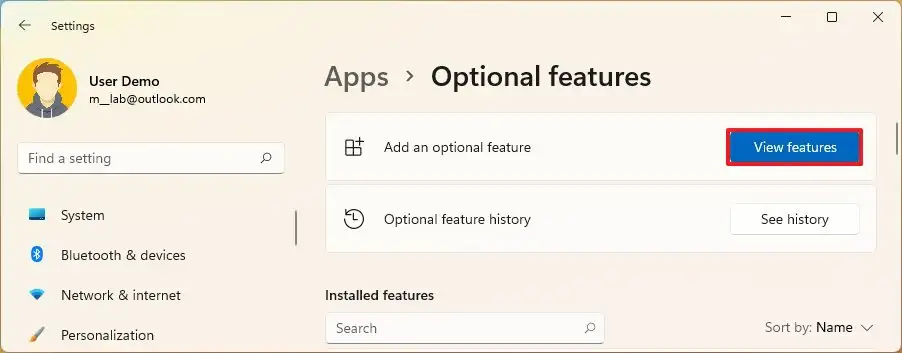
5- قابلیت هایی را که میخواهید برای نصب در ویندوز 11 انتخاب کنید (مثلاً XPS Viewer)
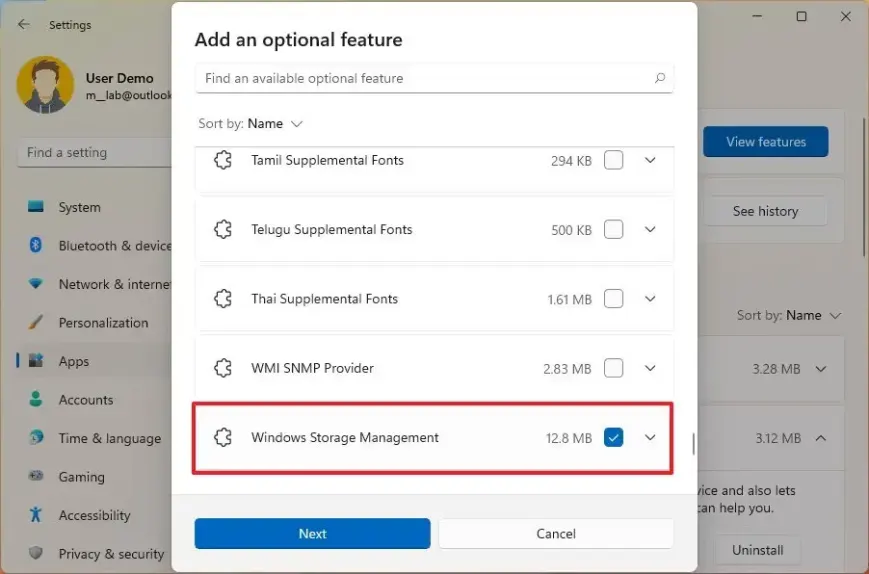
6- روی دکمه Next کلیک کنید.
7- روی دکمه Install کلیک کنید.
پس از تکمیل مراحل، کامپوننت ها دانلود و بر روی کامپیوتر شما نصب می شوند.
[adrotate banner=”2″]حذف کردن Optional Features
1- تنظیمات را باز کنید.
2- روی Apps کلیک کنید.
3- روی تب ویژگی های اختیاری کلیک کنید.
4- در بخش «Installed features»، روی دکمه Uninstall کلیک کنید.
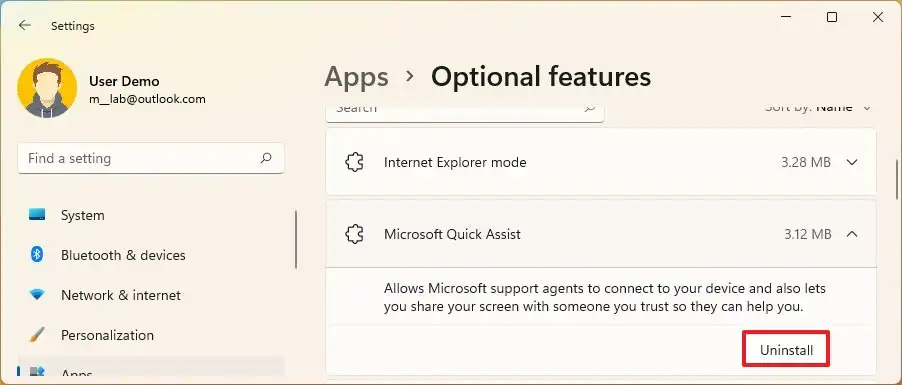
آموزش فعال کردن قابلیت های ویندوز 11 به اتمام رسید ممنونم که همراه ما بودید مثل همیشه شاد باشید.


مشکل load average بالای سرور دارم. monitoring نشون میده CPU usage معمولاً بالای ۸۰٪ هست. راهحل پیشنهادی شما چیه؟
برای کاهش پین توی بازیهای آنلاین از چه روشی استفاده میکنید؟ من VPN تست کردم اما بعضی وقتها حتی بدتر میشه connection.
بکاپگیری اتوماتیک از سرور رو چطور تنظیم کنم که هم ایمن باشه هم فضای زیادی نگیره؟ الان هفتهای یکبار فول بکاپ میگیرم.
من این کد رو اجرا کردم اما خطای ‘memory allocation’ میدم. فکر میکنم مشکل از سایز دیتاست باشه. راهنمایی میکنید چطور مموری مدیریت کنم؟
با تشکر از شما بابت این آموزش عالی! من این روش رو توی پروژه شرکت پیادهسازی کردم و واقعاً سرعت اجرا رو به میزان قابل توجهی بهبود داد.
مشکل white screen موقع آپدیت وردپرس دارم. debug mode رو فعال کردم و خطای fatal memory allocation میاد. memory_limit رو هم افزایش دادم.
این فریمورک جدید رو تست کردید؟ به نظر میاد امکانات خیلی خوبی داره اما مستنداتش هنوز کامل نیست. تجربه کار باهاش چطوره؟
آپدیت جدید این بازی رو نصب کردم اما متأسفانه با کارت گرافیک قدیمیم conflict داره. آیا rollback به ورژن قبلی ممکنه؟
من این کد رو اجرا کردم اما خطای ‘memory allocation’ میدم. فکر میکنم مشکل از سایز دیتاست باشه. راهنمایی میکنید چطور مموری مدیریت کنم؟
کش کردن وردپرس با W3 Total Cache رو تنظیم کردم اما improvement محسوسی نمیبینم. آیا Redis object cache بهتر جواب میده؟